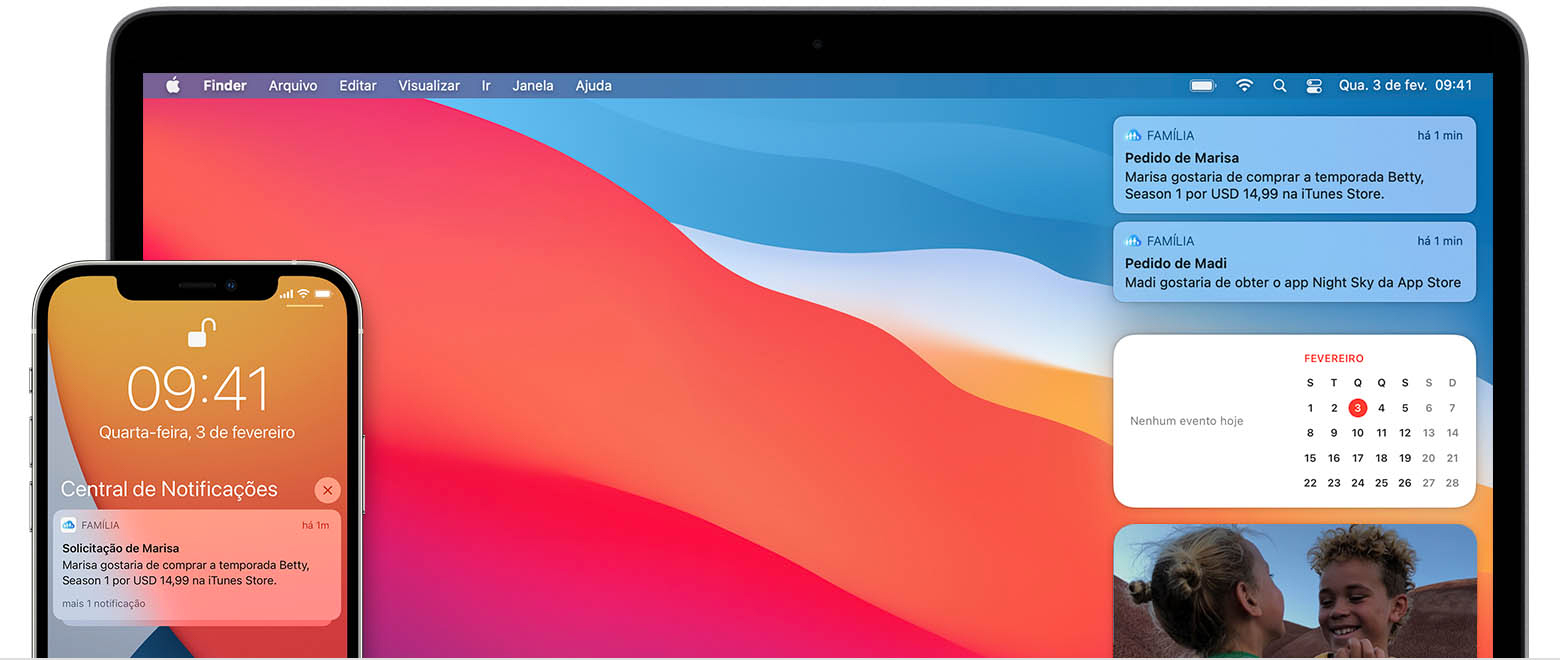EAV
Aqui é uma comunidade de usuários Apple ajudando outros usuários iguais a você.
Usar o recurso Pedir para comprar para aprovar as compras feitas por crianças - Suporte da Apple (BR)
Se o recurso Pedir para comprar não estiver funcionando - Suporte da Apple (BR)
Se as solicitações do recurso Pedir para comprar não estiverem sendo exibidas
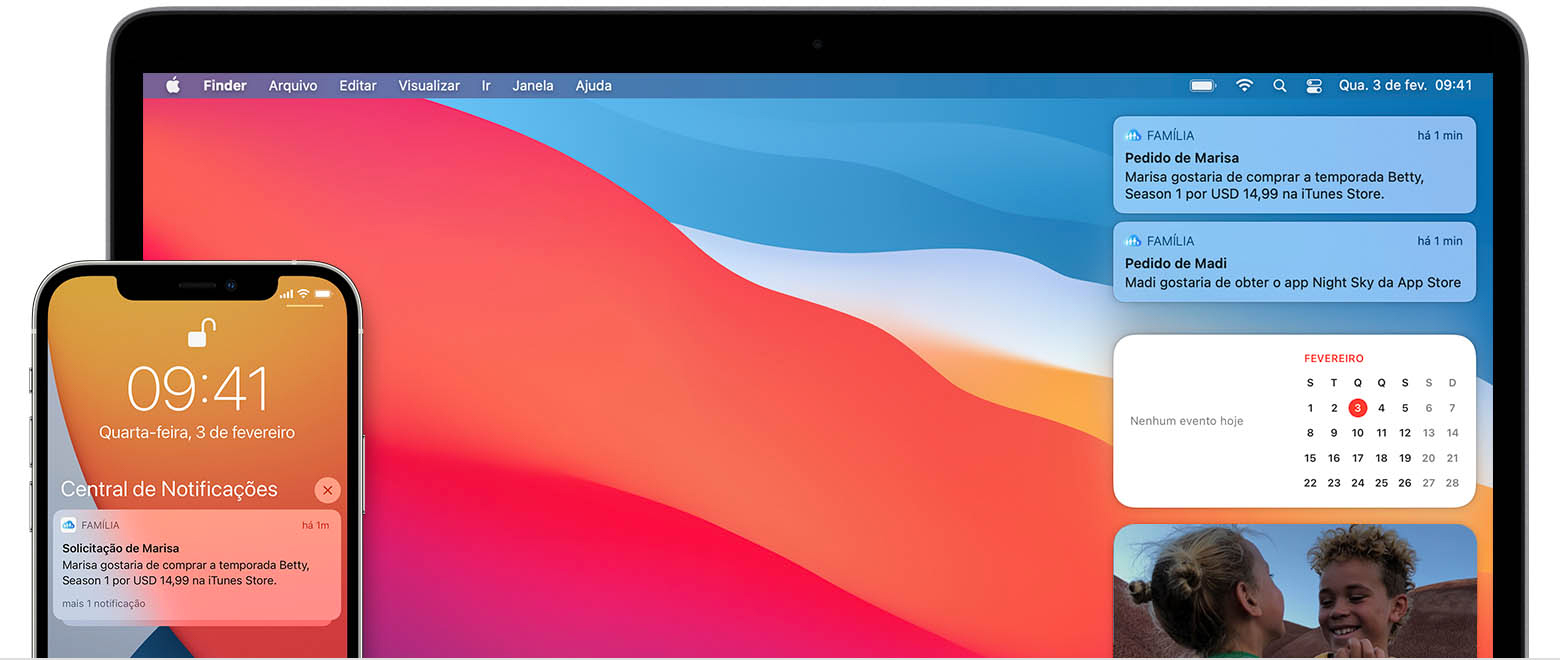
Se você perder uma notificação do Pedir para comprar, poderá encontrá-la na Central de Notificações do iPhone, iPad, iPod touch ou Mac. Se ainda não conseguir ver as solicitações do Pedir para comprar, veja com qual ID Apple você iniciou sessão, verifique os ajustes do Compartilhamento Familiar e veja se você está usando um dispositivo compatível.
Abrir a Central de Notificações no iPhone, iPad ou iPod touch
- Na Tela Bloqueada, deslize o dedo para cima começando do meio da tela.
- Em qualquer outra tela, deslize o dedo para baixo a partir do centro da parte superior da tela.
Abrir a Central de Notificações no Mac
- No macOS Big Sur ou posterior, clique na data no canto superior direito da tela. A opção Notificações está na parte superior da Central de Notificações.
- No macOS Catalina ou anterior, clique no ícone da Central de Notificações
 no canto superior direito da tela ou deslize dois dedos da borda direita para a esquerda no trackpad. Em seguida, clique em Notificações na parte superior da Central de Notificações.
no canto superior direito da tela ou deslize dois dedos da borda direita para a esquerda no trackpad. Em seguida, clique em Notificações na parte superior da Central de Notificações.

Se a criança receber a mensagem "Não é possível pedir permissão"
Depois de ativar o recurso Pedir para comprar e a criança pedir para o organizador do grupo familiar aprovar uma compra, talvez a criança veja a mensagem "Não é possível pedir permissão. Não é possível pedir permissão, pois você iniciou uma sessão com as contas do iCloud e do iTunes que não estão associadas."
Ao ver essa mensagem, confira com qual ID Apple você iniciou sessão, verifique os ajustes do Compartilhamento Familiar e confirme se está usando um dispositivo compatível.
Verificar o ID Apple que está usando para fazer compras
Confirme se você iniciou sessão na App Store, iTunes Store, app Apple TV, app Apple Music ou Apple Books usando o mesmo ID Apple selecionado para compartilhar conteúdo com a família. Saiba como usar o próprio ID Apple no Compartilhamento Familiar.
No iPhone, iPad ou iPod touch
- Acesse Ajustes e toque em seu nome > Compartilhamento Familiar.
- Toque em seu nome.
- Anote qual ID Apple você está usando.
- Volte para Ajustes.
- Toque em seu nome > Mídia e Compras > Ver Conta.
- Confira se você está usando o mesmo ID Apple.
No Mac
- Selecione menu Apple () > Preferências do Sistema.
- Clique em Compartilhamento Familiar. Em seguida, clique em Detalhes ao lado de seu nome.
- Anote qual ID Apple você está usando para as compras da família.
- Abra a App Store. Clique em seu nome. Depois, clique em Ver Informações.
- Veja se você está usando o mesmo ID Apple.
Na Apple TV
- Na tela de Início, acesse Ajustes > Usuários e Contas > iCloud.
- Selecione seu nome. Anote o ID Apple.
- Clique no botão Menu do Apple TV Remote para voltar à tela "Usuários e Contas".
- Selecione a conta de [seu nome].
- Veja se você está usando o mesmo ID Apple.
Verificar os ajustes do Compartilhamento Familiar
Se você é o organizador da família, pode acessar Ajustes ou "Preferências do Sistema" para ver se as contas dos familiares estão com o recurso Pedir para comprar ativado.
No iPhone, iPad ou iPod touch
- Acesse Ajustes.
- Toque em seu nome. Depois, toque em Compartilhamento Familiar.
- Se você for o organizador da família, verifique se o Compartilhamento de Compras está ativado. Em seguida, você pode tocar no nome de um familiar para ver se a opção Pedir para comprar está ativada na respectiva conta.
No Mac
- Selecione menu Apple () > Preferências do Sistema.
- Clique em Compartilhamento Familiar.
- Se você for o organizador da família, clique em "Compartilhar compras" e verifique se a opção "Compartilhar minhas compras" está ativada. Em seguida, clique em Compartilhamento Familiar e em Detalhes ao lado do nome de um familiar para ver se o recurso Pedir para comprar está ativado para essa pessoa.
Verifique se o dispositivo usado é compatível
É necessário ter o iOS 8 ou posterior no iPhone, iPad ou iPod touch e o OS X Yosemite ou posterior no Mac para configurar ou fazer parte de um grupo de Compartilhamento Familiar. Ao tentar fazer uma compra em um dispositivo não compatível, será solicitado que você peça permissão. No entanto, você não receberá uma notificação quando o organizador da família aprovar ou recusar a solicitação. Se o organizador da família efetuar a compra, mas o download do conteúdo não iniciar automaticamente, toque no preço novamente para fazer download do item.
Espero ter ajudado!
Atenciosamente
Dav3 G®️0hl666